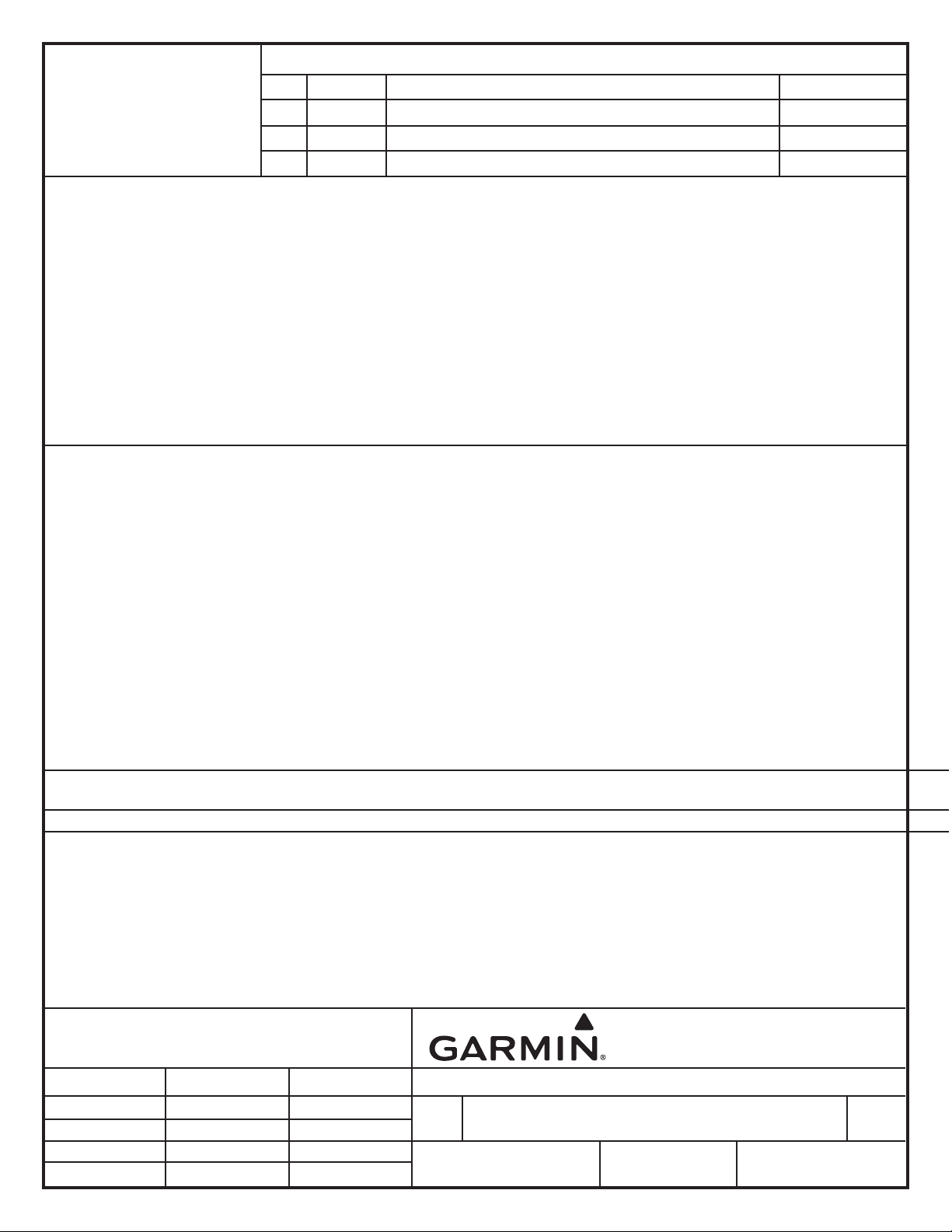
Revisions
SPECIFICATION
CONTROL
Rev. Date Description ECO No.
A 8/27/12 ProductionRelease ––––
DRAWING
Onlinedocument;Printingspecicationsareforreferenceincasethedocumentisprintedinthefuture.
Specications
1.Description
2.Size Trimmed:Width=270mm(10.63")Height=95mm(3.74").Finished,
ProductionRelease,nüvi140/150SeriesOwner'sManual
Folded:Width=135mm(5.315"),Height=95mm(3.74").
(RU)
3.Tolerance ±0.0787"(±2mm)
4.Pagination 68pages
5.Material Cover:120-lbcoated.Text:100-lbmatte-nishoffset.ApprovedEquivalentsAllowed
6.Finish Cover:Highgloss.Text:Matte.ApprovedEquivalentsAllowed.
7.Color Cover:4-colorprocess.Text:Matte.ApprovedEquivalentsAllowed
8.Bindery Perfect-bound.ApprovedEquivalentsAllowed.
9.Folds N/A
10.ElectronicArtwork ShallconformtoGarminArchive
190-01517-45_0A.zip
11.Languages Russian
12.Notes ThispartshallcomplywithGarminBanned&RestrictedSubstances(GPN001-00211-00).
Files
The following les have been archived under the above ARCHIVE FILENAME.
FileName FileContents
190-01517-45_0A.indd InDesignCS4forPC,Formattedmanual
190-01517-45_0A_Spec.indd InDesignCS4forPC,Documentspecicationsheet
190-01517-45_0A.pdf PortableDocumentFormat,Manualandspecicationsheetforprinting
Links Graphicles(eps,bmp,etc.)
Fonts Fontles
nuvi_140_150_Series_OM_RU.pdf PortableDocumentFormat,foronline
ThisdrawingandthespecicationscontainedhereinarethepropertyofGarminLtd.or
itssubsidiariesandmaynotbereproducedorusedinwholeorinpartasthebasisfor
DrawnBy: FMS 08/27/12
ProjectManager:
ApprovedBy:
manufactureorsaleofproductswithoutwrittenpermission.
CONFIDENTIAL
Initials Date nuvi 140T/150T Owner's Manual (RU)
GarminLtd.oritssubsidiaries
C/OGarminInternational,Inc.
1200E.151stStreet
Olathe,Kansas66062U.S.A.
TITLE
SIZE PARTNO: REV:
A 190-01517-45 ACheckedBy:
SCALE Sheet Of
N/A
1 69

®
nüvi
серии 140/150
Руководство пользователя
Август 2012 г. 190-01517-45_0A Напечатано на Тайване
Руководство пользователя устройства nüvi серии 140/150 a
190-01517-45_0A.indd 1 8/30/2012 8:11:50 AM
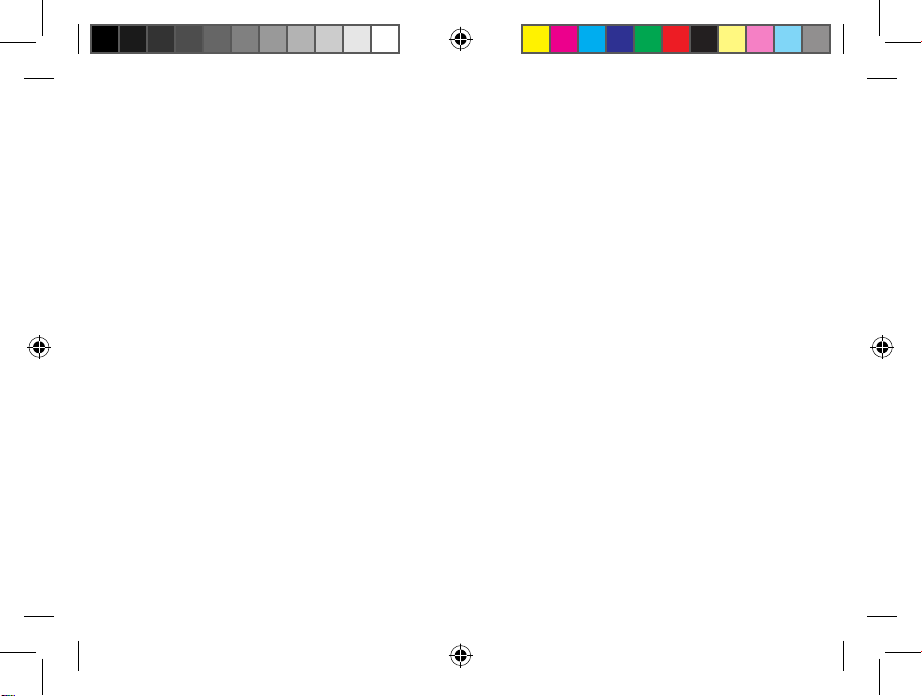
© Garmin Ltd. или подразделения, 2012
Все права сохранены. За исключением случаев, когда иное явно указано в настоящем документе, никакая часть
данного руководства не может быть воспроизведена, скопирована, передана, распространена, загружена или
сохранена на каком-либо носителе в любых целях без предварительного письменного разрешения компании
Garmin. Компания Garmin предоставляет разрешение на загрузку одной копии этого руководства на жесткий
диск или другой электронный носитель информации для просмотра и печати одной копии этого руководства
или внесенных в него изменений при условии, что такая электронная или печатная копия руководства содержит
полный текст данного предупреждения об авторских правах. Любое несанкционированное коммерческое
распространение или изменение данного руководства строго запрещено.
Приведенная в этом документе информация может быть изменена без уведомления. Компания Garmin оставляет
за собой право изменять или улучшать свои продукты и вносить изменения в содержание руководства без
обязательства уведомлять какое-либо лицо или организацию о таких изменениях или улучшениях. Для получения
последних обновлений и дополнительной информации об использовании этого и других продуктов Garmin
посетите веб-сайт компании Garmin (www.garmin.com).
190-01517-45_0A.indd 2 8/30/2012 8:11:50 AM
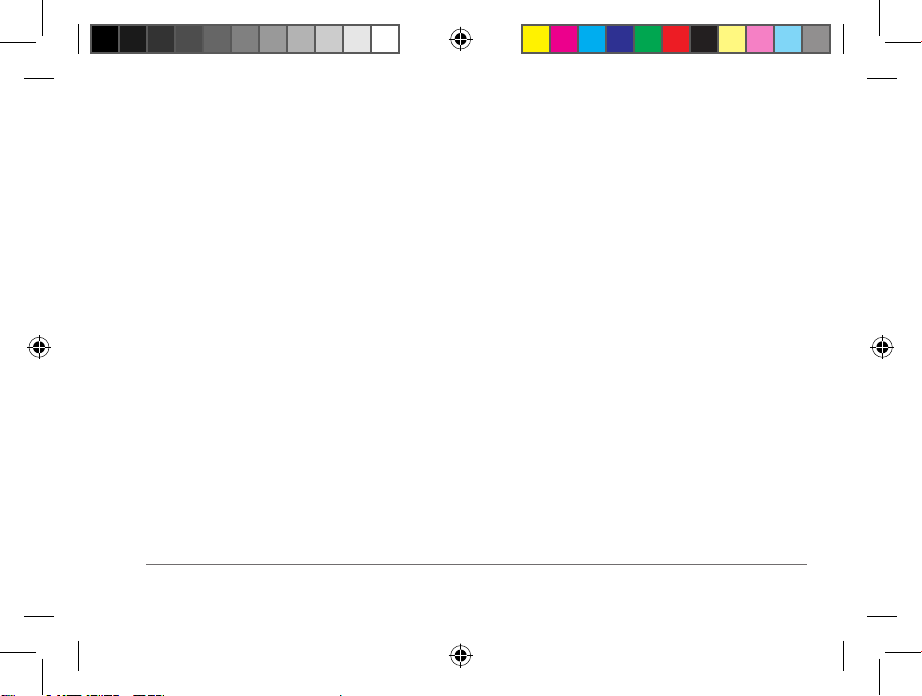
Содержание
Начало работы ������������������������������������������������������1
Подключение устройства к автомобильному кабелю
питания ............................................................................... 1
Служба "Мои Обновления" ...............................................2
Режим ожидания ................................................................ 4
Регулировка яркости экрана ............................................. 4
Pегулировка громкости ...................................................... 4
Значки на панели состояний ............................................. 5
Сигналы спутников ............................................................5
Экранные кнопки ................................................................ 6
Экранная клавиатура ........................................................ 7
Кнопки быстрого доступа ..................................................7
Поиск объектов �����������������������������������������������������8
Объекты .............................................................................. 8
Инструменты поиска .........................................................11
Сохранение местоположения "Дом" .............................. 13
Поиск недавно найденных объектов .............................. 13
Поиск стоянки ................................................................... 14
Включение имитации позиционирования ......................14
Сохранение местоположений ......................................... 14
Навигация�������������������������������������������������������������17
Начало навигации по маршруту ..................................... 17
Движение по автомобильному маршруту ...................... 18
Обслуживание на съезде ................................................ 19
Функции объезда различных дорог ................................ 20
Пешеходные маршруты .................................................. 20
Страницы карты �������������������������������������������������22
Настройка карты .............................................................. 22
Просмотр поворотов ........................................................ 23
Просмотр данных о текущем местоположении ............. 26
Приложения ��������������������������������������������������������26
Использование справки .................................................. 26
ecoRoute ..........................................................................26
Аудиокниги ....................................................................... 29
Планирование маршрута ................................................31
Просмотр изображений ................................................... 33
Руководство пользователя устройства nüvi серии 140/150 i
190-01517-45_0A.indd 1 8/30/2012 8:11:50 AM
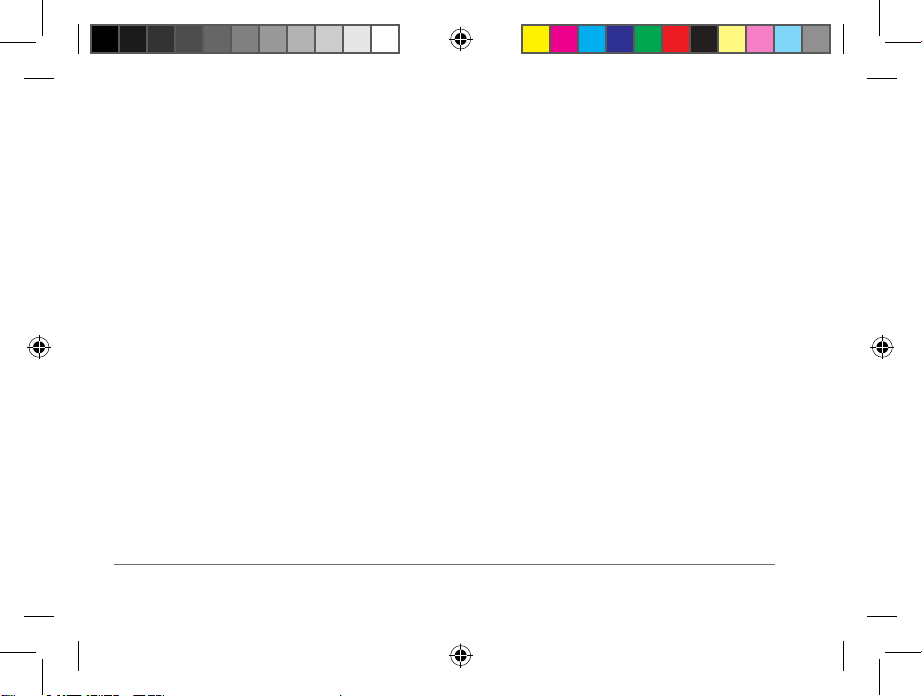
Просмотр предыдущих маршрутов и пунктов
назначения ....................................................................... 33
Мировое время ..............................................................34
Установка будильника ..................................................... 34
Поиск последнего места стоянки ................................... 34
Калькулятор ..................................................................... 34
Преобразование единиц измерения ............................. 35
Использование языкового справочника......................... 36
Дорожная обстановка ����������������������������������������37
Отключение трафика в реальном времени ................... 37
Дорожная обстановка по маршруту ...............................38
Транспортный поток в текущей местности .................... 39
Данные о трафике ...........................................................40
Подписки на трафик ........................................................ 40
Управление данными ����������������������������������������41
Типы файлов .................................................................... 41
Карты памяти ................................................................... 42
Передача файлов с компьютера ................................... 42
Удаление файлов ........................................................... 43
Пользовательская настройка устройства �����43
Настройки карты и транспортного средства ................. 43
Настройки навигации ....................................................... 44
Настройки экрана............................................................. 45
Настройки трафика .......................................................... 46
Настройки единиц измерения и времени ......................46
Настройки языка и клавиатуры ...................................... 47
Настройки оповещений о сближении ............................. 47
Настройки устройства ..................................................... 47
Восстановление настроек ............................................... 48
Приложение ��������������������������������������������������������� 48
Кабели питания ................................................................ 48
Уход за устройством ........................................................ 48
ii Руководство пользователя устройства nüvi серии 140/150
190-01517-45_0A.indd 2 8/30/2012 8:11:50 AM
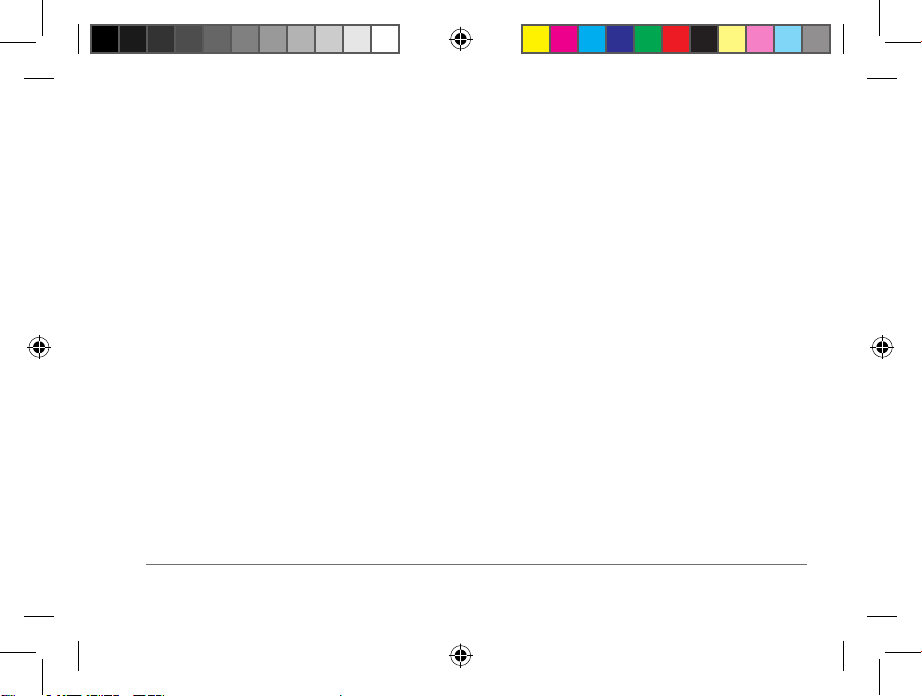
Удаление данных пользователя .................................... 49
Замена предохранителя на автомобильном кабеле
питания ............................................................................. 50
Крепление устройства на приборной панели ................ 51
Снятие устройства, подставки и держателя .................. 51
Обновление карт ............................................................ 52
Покупка дополнительныхкарт ......................................... 52
Камеры безопасности ..................................................... 53
Пользовательские объекты ............................................53
Приобретение аксессуаров ............................................. 54
Устранение неполадок ................................................... 55
Указатель �������������������������������������������������������������57
Руководство пользователя устройства nüvi серии 140/150 iii iii
190-01517-45_0A.indd 3 8/30/2012 8:11:50 AM
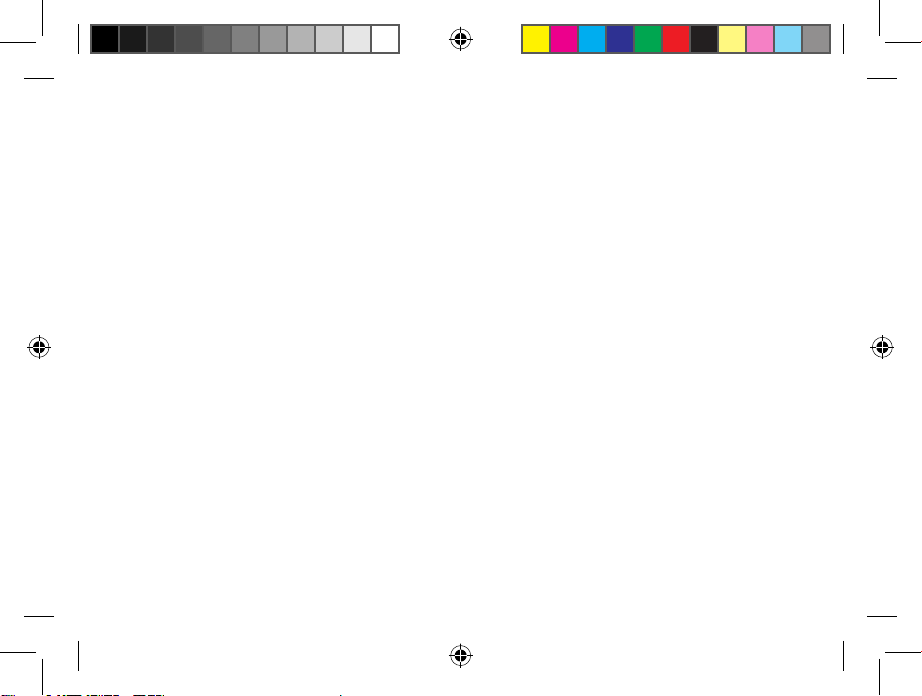
190-01517-45_0A.indd 4 8/30/2012 8:11:50 AM
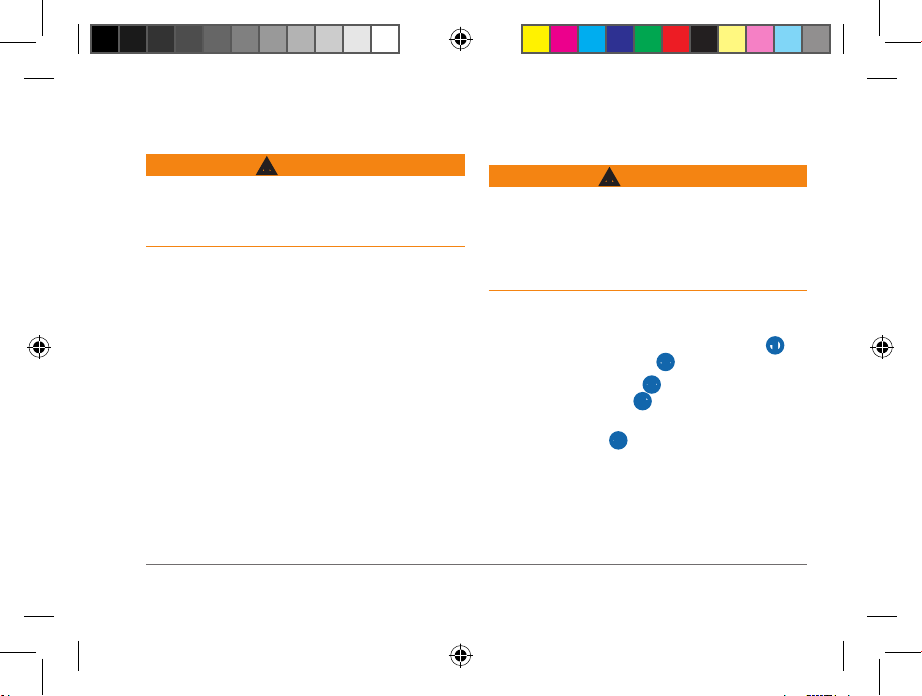
Начало работы
Подключение устройства к автомобильному кабелю питания
Сведения о безопасности и другую важную
информацию см. в руководстве Правила техники
безопасности и сведения об изделии, которое
находится в упаковке изделия.
Подключите устройство к автомобильному кабелю
1
питания (стр. 1).
Установите устройство в держатель (стр. 1).
2
Зарегистрируйте устройство (стр. 3).
3
Проверьте наличие обновлений.
4
• Обновления ПО (стр. 3).
• Бесплатное обновление карт (стр. 3).
Руководство пользователя устройства nüvi серии 140/150 1
190-01517-45_0A.indd 1 8/30/2012 8:11:50 AM
Данное устройство работает от ионно-литиевого
аккумулятора. Во избежание травм или повреждения
устройства, вызванных чрезмерным нагревом
аккумулятора, необходимо забирать устройство с собой
при выходе из автомобиля и хранить его вдали от
прямого солнечного света.
Перед использованием устройства с питанием от
аккумулятора его необходимо полностью зарядить.
Подключите автомобильный кабель питания ➊ к
1
USB-порту на устройстве ➋.
Установите держатель ➌ на кронштейн с
2
вакуумной присоской ➍.
Установите присоску на лобовое стекло и
3
поверните рычаг ➎ в сторону лобового стекла.
Вставьте нижнюю часть устройства в держатель.
4
Наклоните устройство назад до щелчка.
5
ВНИМАНИЕ!
ВНИМАНИЕ!
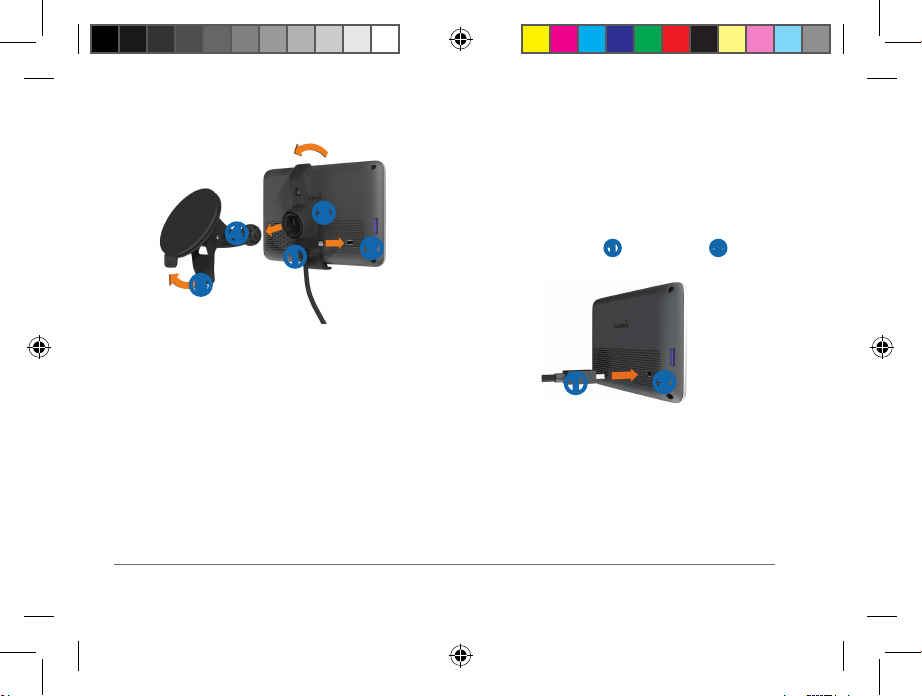
Служба "Мои Обновления"
С помощью службы "Мои Обновления" можно
зарегистрировать устройство, проверить наличие
обновлений и карт, ознакомиться с руководствами,
получить поддержку и т.п.
Настройка службы "Мои Обновления"
Вставьте кабель USB ➊ в разъем USB ➋ на
1
устройстве.
➍
➊
➌
➋
➎
Подключите второй конец автомобильного кабеля
6
питания к разъему прикуривателя автомобиля.
➊
Вставьте USB-кабель в разъем USB на компьютере.
2
Перейдите на веб-сайт www.garmin.com/dashboard.
3
Следуйте инструкциям на экране.
4
2 Руководство пользователя устройства nüvi серии 140/150
190-01517-45_0A.indd 2 8/30/2012 8:11:51 AM
➋
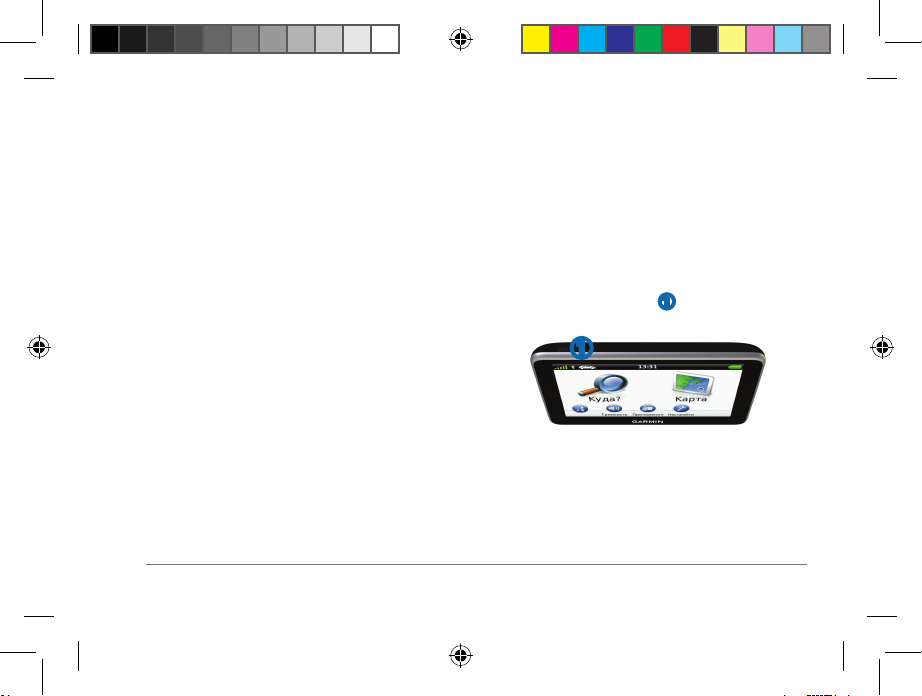
Регистрация устройства
Откройте службу "Мои Обновления" (стр. 2).
1
Следуйте инструкциям на экране.
2
Обновление программного обеспечения
Откройте службу "Мои Обновления" (стр. 2).
1
В разделе "Обновления ПО" откройте ссылку
2
Обновить сейчас.
Следуйте инструкциям на экране.
3
Гарантия nüMaps Guarantee
Если устройство было зарегистрировано при помощи
службы "Мои Обновления", для него может быть
предложено одно бесплатное обновление карт в
течение 90 дней с момента первой установки связи со
спутниками во время движения. Условия и положения
см. по адресу www.garmin.com/numaps.
Руководство пользователя устройства nüvi серии 140/150 3
190-01517-45_0A.indd 3 8/30/2012 8:11:51 AM
™
Обновление карт
Откройте службу "Мои Обновления" (стр. 2).
1
Зарегистрируйте устройство (стр. 3).
2
В разделе "Обновления карт" откройте ссылку
3
Обновить сейчас.
Следуйте инструкциям на экране.
4
Отключение устройства
Устройство можно полностью отключить.
Нажмите кнопку Питание ➊ и удерживайте ее
1
нажатой в течение 3 секунд.
➊
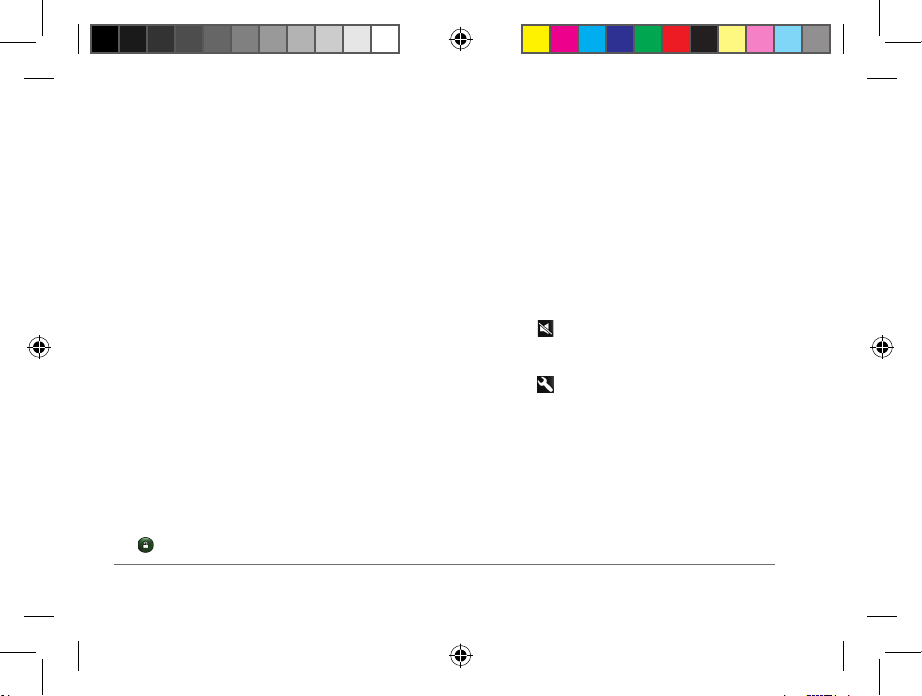
ПРИМЕЧАНИЕ. Если удерживать кнопку Питание
нажатой менее 3 секунд, устройство перейдет в
режим ожидания (стр. 4).
Выберите пункт Выключить.
2
Перезагрузка устройства
Если устройство не функционирует, его рекомендуется
перезагрузить.
Нажмите кнопку Питание и удерживайте ее в
течение 10 секунд.
Режим ожидания
Когда устройство не используется, для экономии заряда
аккумулятора можно использовать режим ожидания. В
режиме ожидания устройство потребляет очень мало
электроэнергии, поэтому заряда аккумулятора может
хватить на несколько недель.
Регулировка яркости экрана
Выберите пункт Настройки > Экран > Яркость.
1
При помощи ползунка измените яркость экрана.
2
Pегулировка громкости
Выберите пункт Громкость.
1
Выберите один из вариантов.
2
• Измените уровень громкости при помощи
ползунка.
• Чтобы отключить звук устройства, выберите
пункт .
• Чтобы изменить громкость подсказок
навигации, телефона и мультимедиа, выберите
пункт > Аудиомикшер.
Переход в режим ожидания
Нажмите кнопку Питание.
Выход из режима ожидания
Чтобы вывести устройство из режима ожидания,
нажмите кнопку Питание и дважды нажмите значок
.
4 Руководство пользователя устройства nüvi серии 140/150
190-01517-45_0A.indd 4 8/30/2012 8:11:51 AM
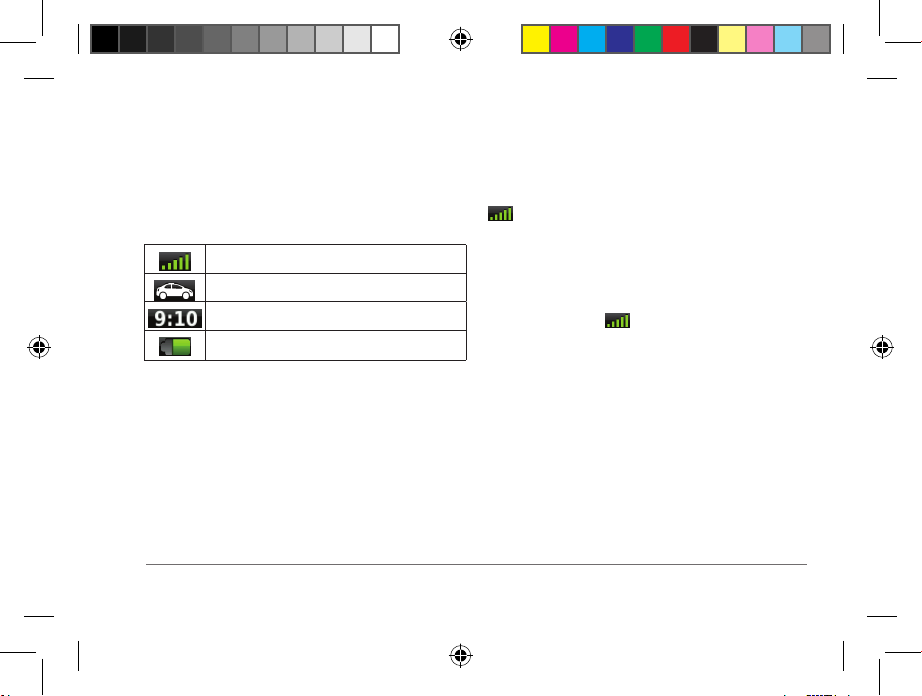
Значки на панели состояний
Панель состояния расположена в верхней части
главного меню. Значки на панели состояния
используются для отображения информации о
различных функциях устройства. Некоторые значки
можно нажать, чтобы изменить настройки или
просмотреть дополнительную информацию.
Состояние сигнала GPS.
Индикатор режима передвижения.
Текущее время.
Уровень заряда аккумулятора.
Сигналы спутников
После включения устройство начинает установку связи
со спутниками. Для установки связи со спутниками
может потребоваться беспрепятственный обзор неба.
Если имеется хотя бы одна полоска зеленого цвета
, это означает, что устройство принимает сигналы
от спутника.
Дополнительные сведения о системе GPS см. по адресу
www.garmin.com/aboutGPS.
Просмотр состояния сигнала GPS
Нажмите кнопку и удерживайте ее нажатой в
течение трех секунд.
Руководство пользователя устройства nüvi серии 140/150 5
190-01517-45_0A.indd 5 8/30/2012 8:11:52 AM
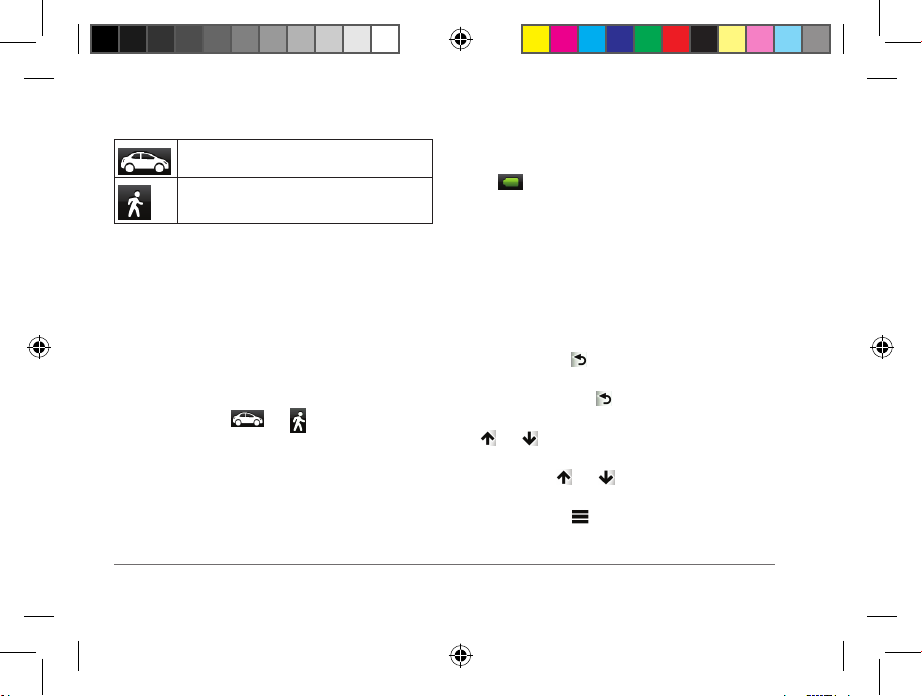
Режимы передвижения
Автомобильный режим
Пешеходный режим
Прокладывание маршрута и навигация рассчитываются
различными способами в зависимости от используемого
режима.
Так, в автомобильном режиме расчетное время
прибытия определяется исходя из ограничения
скорости на дорогах, по которым проходит маршрут.
В пешеходном режиме учитывается обычная скорость
передвижения пешком.
Выбор режима передвижения
Нажмите кнопку или .
Данные о состоянии аккумулятора
При подключении устройства к источнику питания
зарядка аккумулятора начинается автоматически.
Значок в строке состояния служит индикатором
уровня заряда встроенного аккумулятора. Чтобы
увеличить точность показаний индикатора заряда
аккумулятора, рекомендуется полностью разрядить,
а затем полностью зарядить его. Для обеспечения
наилучших результатов не отсоединяйте устройство до
полного завершения процесса зарядки.
Экранные кнопки
• Чтобы вернуться на предыдущую страницу,
выберите пункт .
• Чтобы быстро перейти в главное меню, нажмите и
удерживайте кнопку .
• Чтобы просмотреть другие опции, выберите пункт
или .
• Чтобы увеличить скорость прокрутки, нажмите и
удерживайте или .
• Чтобы открыть меню опций текущего экрана,
выберите пункт .
6 Руководство пользователя устройства nüvi серии 140/150
190-01517-45_0A.indd 6 8/30/2012 8:11:52 AM
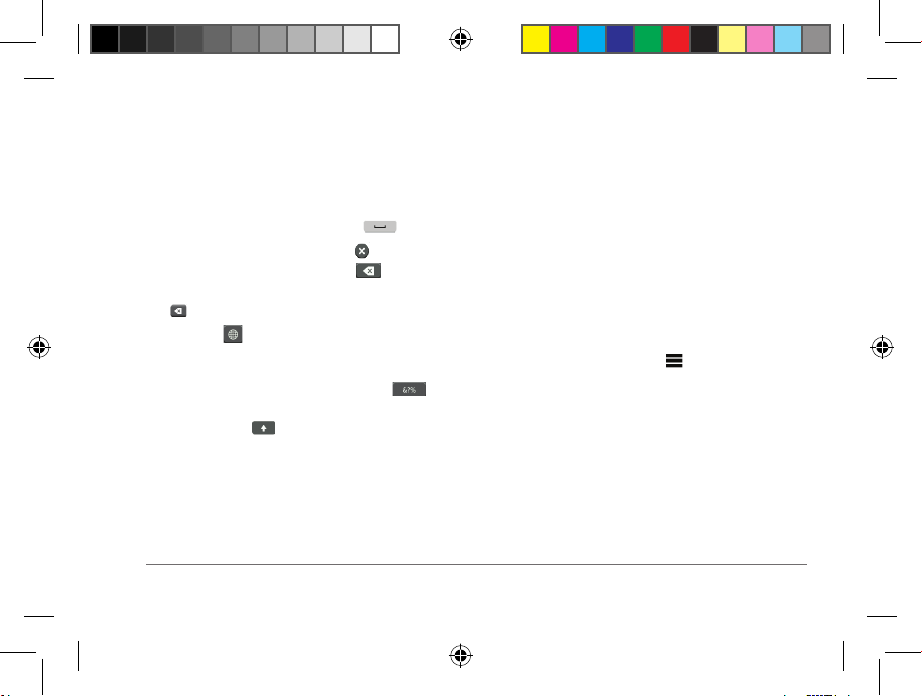
Экранная клавиатура
Сведения об изменении раскладки клавиатуры см. в
разделе "Настройки языка и клавиатуры" (стр. 47).
• Чтобы ввести букву или цифру, нажмите нужный
символ на клавиатуре.
• Чтобы добавить пробел, нажмите .
• Чтобы удалить запись, нажмите .
• Чтобы удалить символ, нажмите .
• Чтобы удалить всю запись, нажмите и удерживайте
.
• Нажмите для выбора языка экранной
клавиатуры.
• Чтобы перейти к вводу специальных символов,
например знаков препинания, нажмите .
• Чтобы изменить правила расстановки заглавных
букв, нажмите .
Кнопки быстрого доступа
В меню "Куда?" можно добавлять кнопки быстрого
доступа. Каждая такая кнопка может указывать на
местоположение, категорию или инструмент поиска.
Добавление кнопки быстрого доступа
В меню "Куда?" можно добавлять до 36 кнопок быстрого
доступа.
Выберите пункт Куда? > Добавить кнопку
1
быстрого доступа.
Выберите нужный элемент.
2
Удаление кнопки быстрого доступа
Выберите пункт "Куда?" > > Удалить кнопки
1
быстрого доступа.
Выберите кнопку, которую необходимо удалить.
2
Еще раз выберите кнопку для подтверждения.
3
Руководство пользователя устройства nüvi серии 140/150 7
190-01517-45_0A.indd 7 8/30/2012 8:11:52 AM
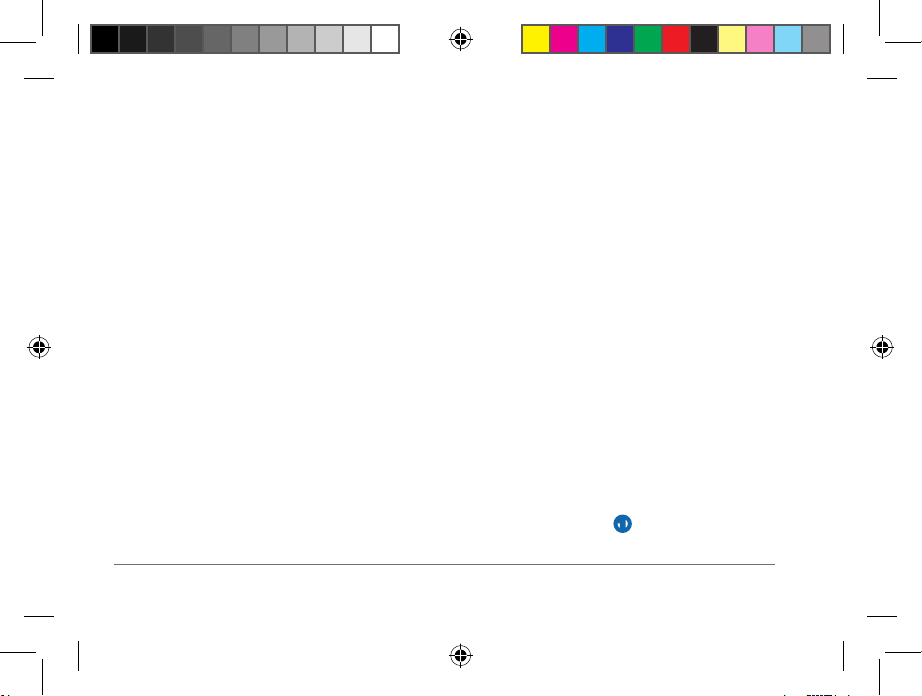
Поиск объектов
Поиск объектов при помощи устройства можно
выполнять несколькими способами:
• по категории (стр. 8);
• рядом с другим местоположением (стр. 10);
• по названию (стр. 11);
• по адресу (стр. 11);
• по карте (стр. 12);
• по недавно найденным местоположениям
(стр. 13);
• по координатам (стр. 12);
• по фотоснимкам (стр. 12);
• по сохраненным местоположениям (стр. 14).
Объекты
Загруженная в устройство подробная карта содержит
данные о разнообразных объектах, например
ресторанах, гостиницах, автосервисах и т.п. Функция
"Категории" позволяет находить расположенные
поблизости компании и достопримечательности.
Поиск местоположения по категории
Выберите пункт Куда?.
1
Выберите категорию или выберите пункт
2
Категории.
Если необходимо, выберите подкатегорию.
3
Выберите местоположение.
4
Поиск по категориям
Чтобы сузить результаты поиска, можно выполнить
поиск по определенным категориям.
Выберите пункт Куда?.
1
Выберите категорию или выберите пункт
2
Категории.
Если необходимо, выберите подкатегорию.
3
Нажмите строку поиска ➊.
4
8 Руководство пользователя устройства nüvi серии 140/150
190-01517-45_0A.indd 8 8/30/2012 8:11:52 AM
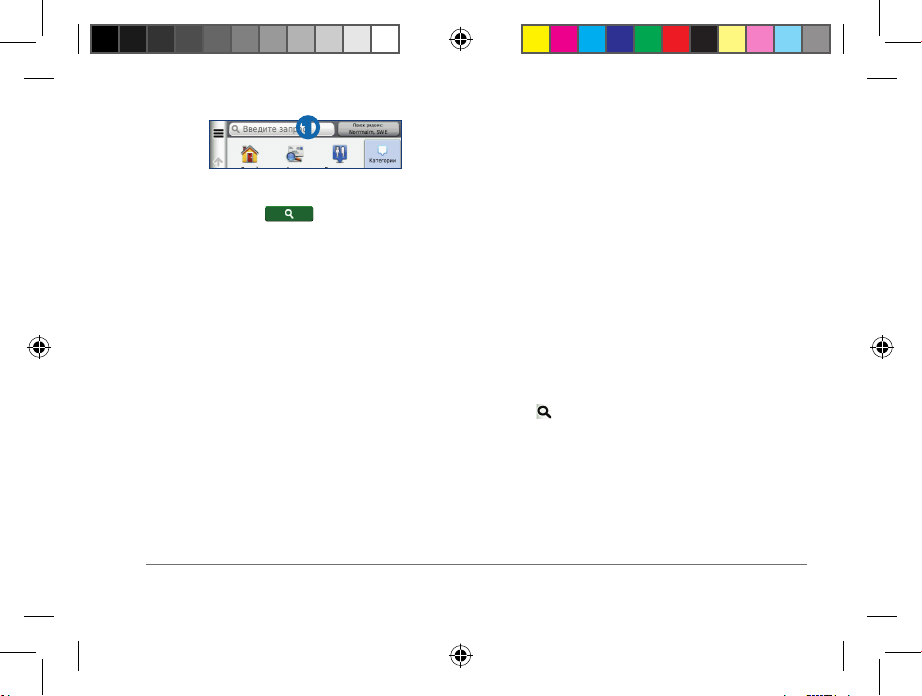
➊
Введите название полностью или частично.
5
Выберите пункт .
6
Поиск местоположения с помощью строки
поиска
Строку поиска можно использовать для поиска
местоположений посредством ввода категории,
названия компании, адреса или города.
Выберите пункт Куда?.
1
Нажмите строку поиска.
2
Введите слово для поиска.
3
По мере ввода текста под строкой поиска будут
отображаться предлагаемые слова для поиска.
Выберите один из вариантов.
4
• Для поиска предприятий определенного типа
введите категорию, например: "кинотеатры".
• Для поиска компании по названию введите все
название или его часть.
• Для поиска адреса рядом с вами введите
номер дома и название улицы.
• Для поиска адреса в другом городе введите
номер дома, название улицы, город и регион/
штат.
• Для поиска города введите название города и
региона/штата.
• Для поиска по координатам введите широту и
долготу.
Выберите один из вариантов.
5
• Для поиска посредством поискового запроса
выберите запрос.
• Для поиска посредством ввода теста выберите
.
При необходимости выберите местоположение.
6
Руководство пользователя устройства nüvi серии 140/150 9
190-01517-45_0A.indd 9 8/30/2012 8:11:53 AM
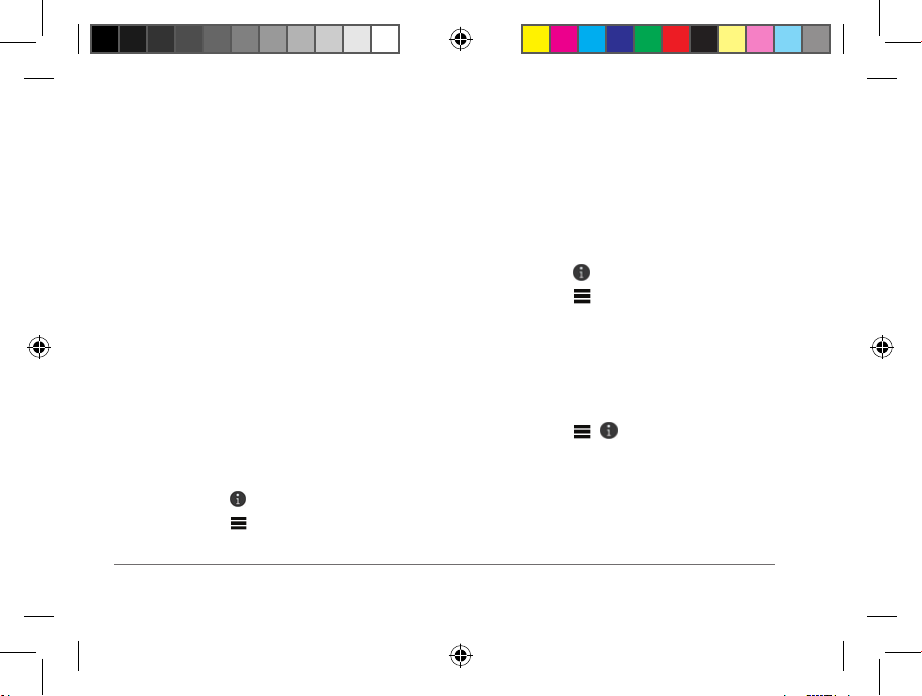
Изменение области поиска
По умолчанию устройство находит местоположения,
ближайшие к вашему текущему местоположению.
Устройство позволяет находить необходимое
местоположение рядом с другим городом или другим
местоположением.
Выберите пункт Куда? > Поиск рядом с.
1
Выберите один из вариантов.
2
При необходимости выберите местоположение.
3
Передача информации о закрытых или
отсутствующих объектах
Если в результатах поиска отображается устаревший
или неверный объект, информацию об этой ошибке
можно отправить в компанию Garmin, а сам объект
удалить, чтобы он не отображался при последующих
поисках.
Выполните поиск местоположения (стр. 8).
1
Выберите нужное местоположение из списка
2
результатов поиска.
Выберите пункт .
3
Выберите пункт > Изменить.
4
10 Руководство пользователя устройства nüvi серии 140/150
190-01517-45_0A.indd 10 8/30/2012 8:11:53 AM
Выберите пункт Сообщить о закрытии или
5
Сообщить об отсутствии.
Изменение информации о местоположении
Адрес и номер телефона, отображаемые в результатах
поиска местоположения, можно изменить.
Найдите нужное местоположение (стр. 8).
1
Выберите местоположение из списка.
2
Выберите пункт .
3
Выберите пункт > Изменить.
4
Выберите пункт Адрес или Номер телефона и
5
введите новую информацию.
Установка рейтинга объектов
Устройство позволяет присваивать объектам рейтинг.
Найдите нужное местоположение (стр. 8).
1
Выберите пункт > .
2
Чтобы установить свой рейтинг, нажмите звездочки.
3
Рейтинг на устройстве будет обновлен.
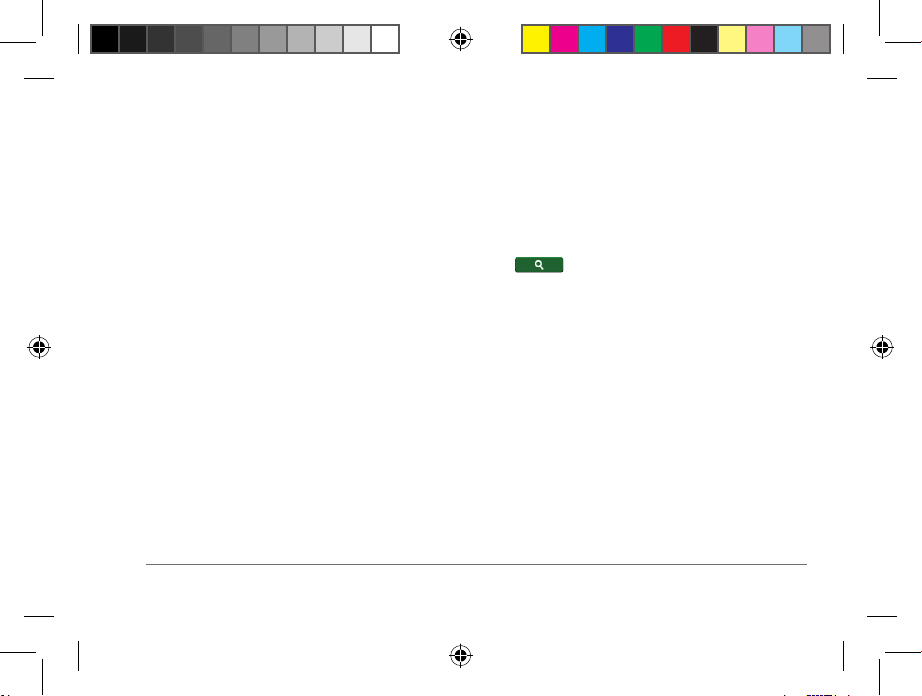
Инструменты поиска
Инструменты поиска помогают находить адреса,
перекрестки и точки с заданными координатами. По
умолчанию инструмент поиска адресов отображается в
меню "Куда?". Для поиска городов, перекрестков и точек
с заданными координатами необходимо добавить в
меню "Куда?" соответствующие инструменты (стр. 7).
Поиск адреса
ПРИМЕЧАНИЕ. Порядок выполнения действий
может отличаться в зависимости от того, какие
картографические данные загружены на устройство.
Выберите пункт Куда? > Адрес.
1
Введите запрошенную информацию.
2
При необходимости выберите пункт Поиск рядом с
3
и введите другой город или почтовый индекс.
При необходимости выберите адрес.
4
Руководство пользователя устройства nüvi серии 140/150 11 11
190-01517-45_0A.indd 11 8/30/2012 8:11:53 AM
Поиск города
Для доступа к функции поиска города необходимо
добавить в меню "Куда?" инструмент поиска городов
(стр. 7).
Выберите пункт Куда? > Город.
1
Выберите пункт Введите запрос.
2
Введите название города, а затем выберите пункт
3
4
Поиск перекрестка
Для доступа к функции поиска перекрестков необходимо
добавить кнопку быстрого доступа к инструменту поиска
перекрестка (стр. 7).
1
2
3
4
.
Выберите город.
Выберите пункт Куда? > Перекрестки.
Выберите регион или область.
ПРИМЕЧАНИЕ. При необходимости выберите пункт
Регион / страна, чтобы указать нужную область,
край или страну.
Введите название первой улицы, а затем выберите
пункт Далее.
При необходимости выберите улицу.
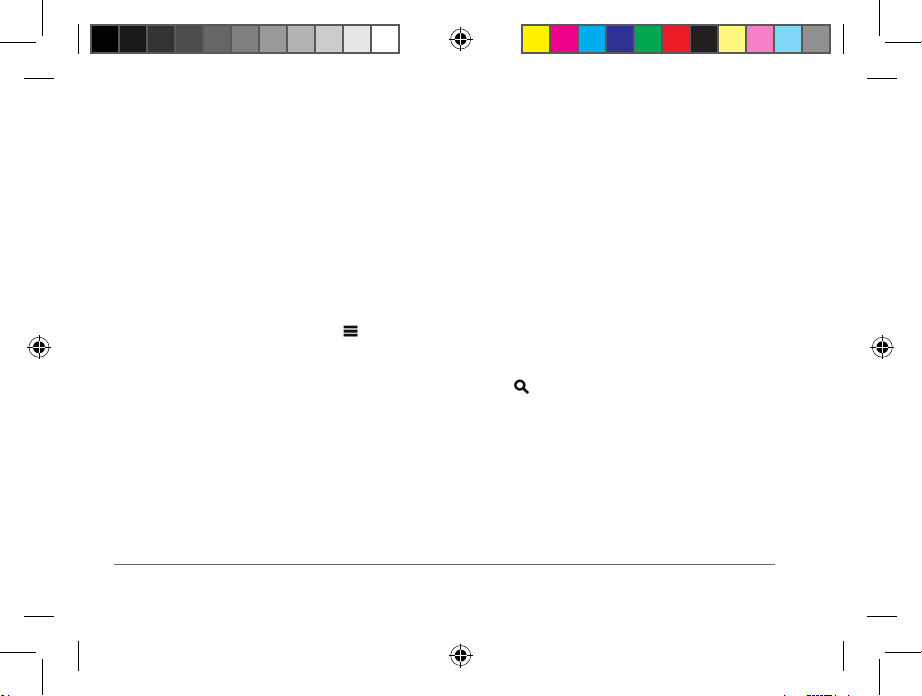
Введите название второй улицы, а затем выберите
5
пункт Далее.
При необходимости выберите улицу.
6
При необходимости выберите перекресток.
7
Поиск местоположения по координатам
Устройство позволяет находить нужные
местоположения по их широте и долготе. Это особенно
полезно при поиске тайников.
Выберите пункт "Куда?" > Категории >
1
Координаты.
При необходимости выберите пункт > Формат,
2
укажите нужный формат координат для используемого типа карты и выберите пункт Сохранить.
Выберите широту.
3
Введите новую координату и выберите пункт
4
Готово.
Выберите долготу.
5
Введите новую координату и выберите пункт
6
Готово.
Выберите пункт Карта.
7
12 Руководство пользователя устройства nüvi серии 140/150
190-01517-45_0A.indd 12 8/30/2012 8:11:53 AM
Поиск местоположения с помощью карты
Для поиска объектов на карте, например ресторанов,
больниц и заправочных станций, необходимо включить
слой карты с расположенными вдоль дороги объектами
(стр. 22).
Выберите пункт Карта.
1
Выберите экран.
2
Перетащите карту и измените ее масштаб, чтобы
3
на ней была показана область поиска.
На карте будут отображаться указатели
местоположений объектов, расположенных вдоль
дороги.
Если требуется, чтобы на карте отображались
4
объекты из определенной категории, выберите
пункт и выберите значок нужной категории.
Выберите один из указанных ниже вариантов.
5
• Выберите указатель местоположения.
• Выберите объект, например улицу, перекресток
или определенный адрес.
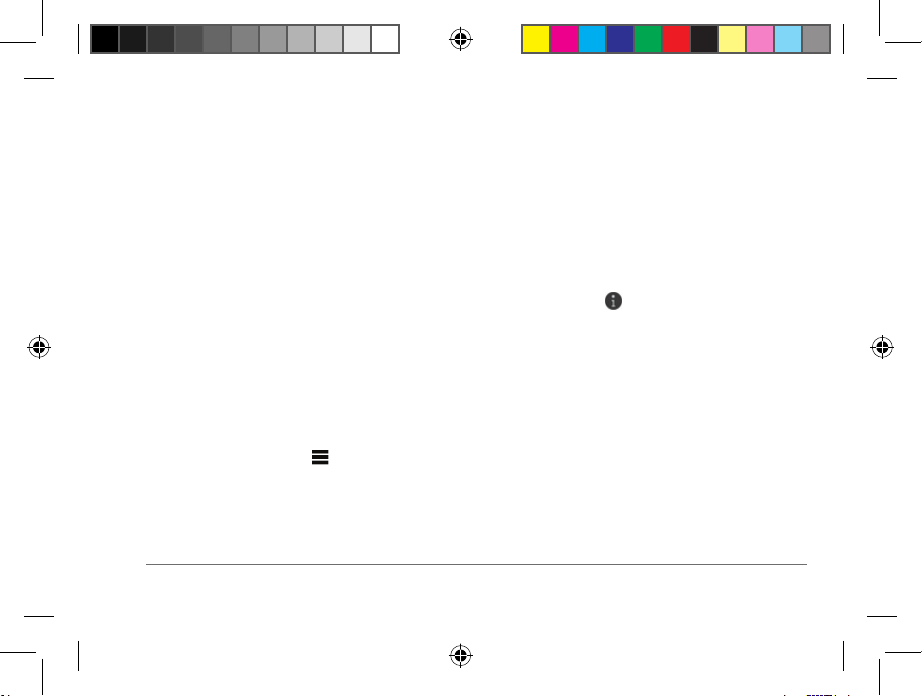
Чтобы просмотреть дополнительную информацию,
6
выберите описание местоположения.
Быстрый поиск местоположения
Если поиск объектов уже выполнялся, в некоторых
категориях может отображаться список быстрого
поиска, в котором показаны последние четыре
выбранных пункта назначения.
Выберите пункт Куда?.
1
Выберите категорию или выберите пункт
2
Категории.
При необходимости выберите пункт назначения в
3
списке быстрого поиска.
При необходимости выберите пункт назначения.
4
Сохранение местоположения "Дом"
Место или объект, где вы чаще всего бываете, можно
задать как местоположение "Дом".
Выберите пункт Куда? > > Задать
1
местоположение ДОМ.
Руководство пользователя устройства nüvi серии 140/150 13 13
190-01517-45_0A.indd 13 8/30/2012 8:11:53 AM
Выберите пункт Ввести мой адрес, Использовать
2
текущее местоположение или Последнее.
Указанное местоположение будет добавлено в папку
"Сохранено" с названием "Дом" (стр. 14).
Навигация к местоположению "Дом"
Выберите пункт Куда? > Домой.
Редактирование данных местоположения "Дом"
Выберите пункт Куда? > Сохранено > Дом.
1
Выберите пункт > Изменить.
2
Введите изменения.
3
Выберите пункт Готово.
4
Поиск недавно найденных объектов
На устройстве сохраняется информация о 50 последних
найденных объектах.
Выберите пункт Куда? > Последнее.
1
Выберите нужное местоположение.
2
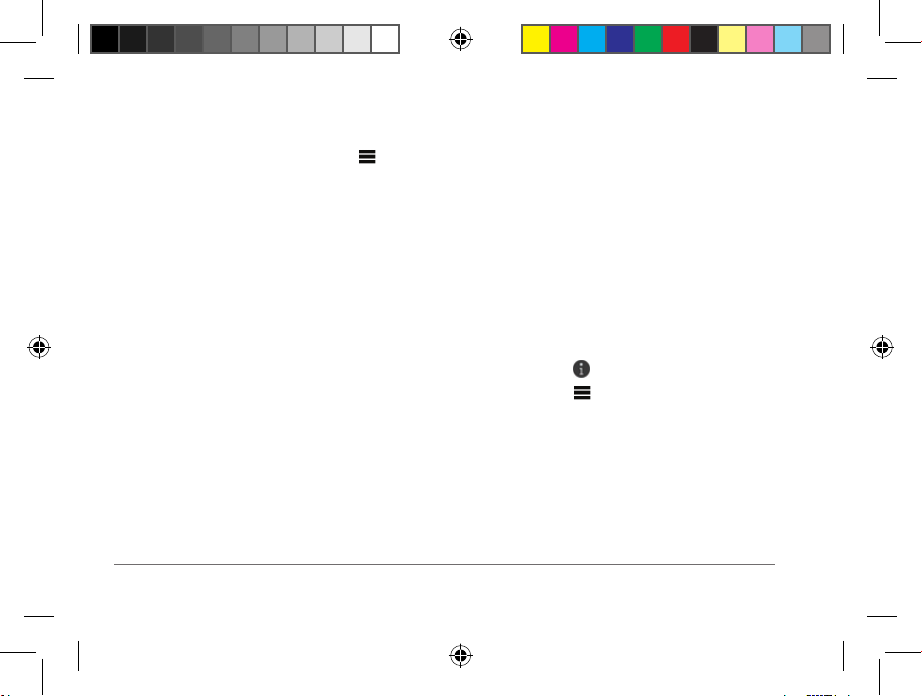
Очистка списка последних найденных
местоположений
Выберите пункт Куда? > Последнее > >
Очистить > Да.
Поиск стоянки
Устройство позволяет находить подробные сведения о
стоянках и сведения о ценах.
Выберите пункт Куда? > Категории > Стоянка.
1
Выберите один из вариантов.
2
Выберите место парковки.
3
Включение имитации позиционирования
Если устройство находится в помещении или сигнал со
спутников не принимается, можно включить функцию
имитации определения местоположения по GPS.
Выберите пункт Настройки > Навигация.
1
Выберите пункт Имитация GPS.
2
Выберите пункт Карта.
3
Выберите область на карте.
4
14 Руководство пользователя устройства nüvi серии 140/150
190-01517-45_0A.indd 14 8/30/2012 8:11:53 AM
В нижней части экрана будет показан адрес
объекта.
Выберите адрес.
5
Выберите пункт Задать местоположение.
6
Сохранение местоположений
Сохранение местоположений позволяет быстро
находить их и создавать маршруты для навигации к
ним.
Сохранение местоположения
Найдите нужное местоположение (стр. 8).
1
Выберите местоположение из списка.
2
Выберите пункт .
3
Выберите пункт > Сохранить.
4
При необходимости введите имя, а затем выберите
5
пункт Готово.
Сохранение текущего
местоположения
На странице карты нажмите значок автомобиля.
1
Выберите пункт Сохранить.
2
Введите имя, а затем выберите пункт Готово.
3
